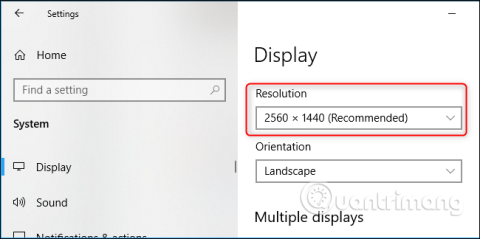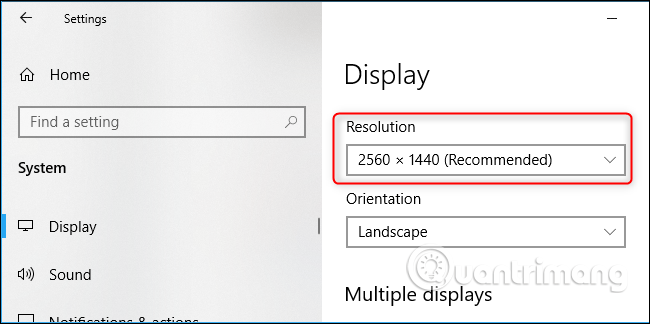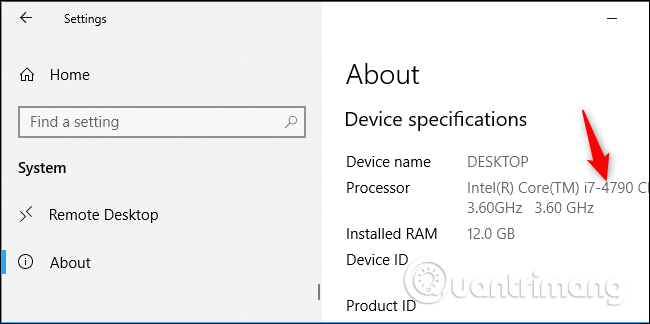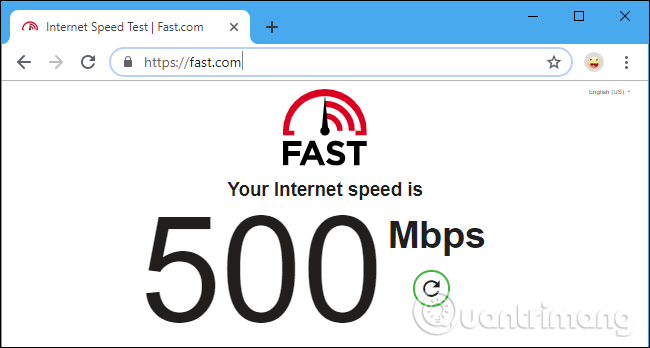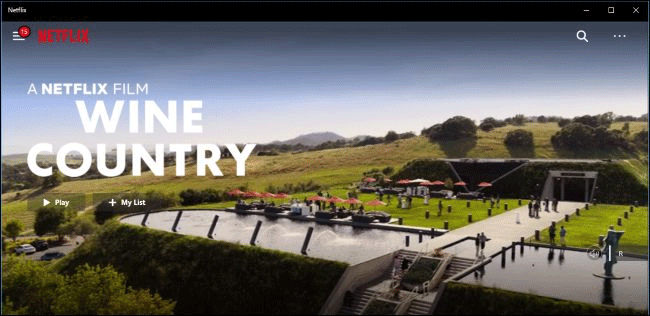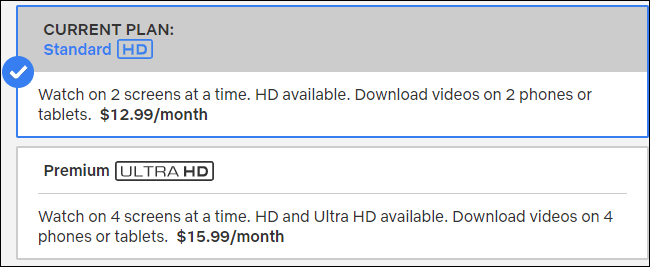Netflix bietet viele Fernsehsendungen und Filme in 4K-Auflösung an . Sie können diesen 4K-Film auf Ihrem Computer ansehen, wenn Sie über die richtige Hardware, Internetverbindung, Software und ein Netflix-Abonnement verfügen. Allerdings ist diese Methode nicht so einfach wie das Streamen von Netflix im 1080p-HD-Format.
Zum Ansehen von Netflix 4K ist Hardware erforderlich
Um Netflix in Ultra HD auf dem Fernseher abzuspielen, benötigen Sie lediglich einen 4K-Fernseher und eine Box, die 4K streamen kann . Auf einem Computer benötigen Sie außerdem ein 4K-Display mit einer Auflösung von 3840 × 2160 Pixeln. Sie können die Auflösung Ihres Bildschirms überprüfen, indem Sie zu Einstellungen > System > Anzeige gehen und im Feld „Auflösung“ nachsehen .
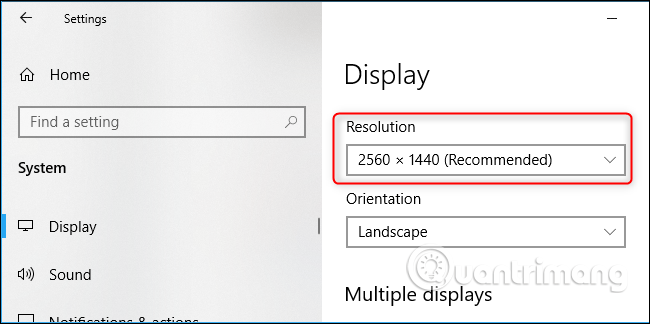
Der Computerbildschirm muss mit einer Bildwiederholfrequenz von 60 Hz laufen können und HDCP (High-bandwidth Digital Copy Protection) 2.2 unterstützen. Sie können diesen Parameter im mit dem Monitor gelieferten Handbuch überprüfen oder auf der Website des Herstellers einsehen. Netflix bietet 4K-Streaming auf dem PC nur an, wenn dieser über HDCP 2.2 verfügt.
Um Netflix im 4K-Format anzusehen, benötigt Ihr Computer zum Streamen außerdem einen Intel-Prozessor der 7. Generation (Kaby Lake) oder neuer. Benutzer berichten jedoch von einigen älteren Prozessoren und viele AMD-Prozessoren können auch 4K-Filme ansehen. Wenn Sie einen älteren Prozessor haben, können Sie ihn ausprobieren, um zu sehen, ob er funktioniert, da der Prozessor schnell sein muss, um 4K-Inhalte zu dekodieren.
Sie können überprüfen, ob Ihr PC über eine ausreichend neue CPU verfügt , indem Sie zu Einstellungen > System > Info gehen und in den Geräteeinstellungen Informationen zum Prozessor finden . Um herauszufinden, zu welcher Generation Ihr Prozessor gehört, sehen Sie sich die Zahl hinter dem Bindestrich an. Im folgenden Screenshot bedeutet beispielsweise die Nummer i7-4 790, dass wir über einen Core i7-Prozessor der 4. Generation verfügen.
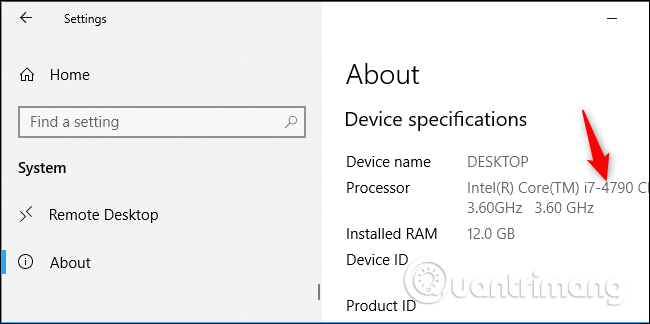
Mindestens erforderliche Download-Bandbreite für 4K
Laut Netflix benötigen Sie außerdem eine Internetverbindung mit einer Download-Bandbreite von mindestens 25 Mbit/s (Megabit pro Sekunde), um 4K-Inhalte streamen zu können.
Sie können Ihre Internetverbindung testen, indem Sie SpeedTest.net besuchen oder das Fast.com- Tool zum Testen der Netzwerkgeschwindigkeit von Netflix verwenden.
Wenn Ihre Internetverbindung diese Geschwindigkeit nicht erreichen kann, können Sie auf keinem Gerät Filme oder Fernsehsendungen in Ultra HD 4K-Auflösung streamen. Laut Netflix ermöglichen Geschwindigkeiten von 5 Mbit/s Standard-HD-Streaming mit 1080p.
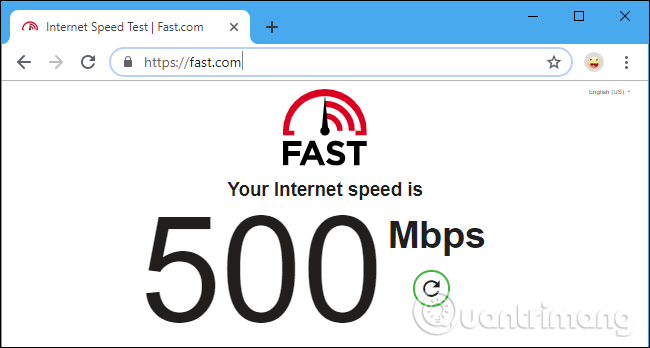
Softwareanforderungen für 4K
Sobald Sie über geeignete Hardware und eine ausreichend schnelle Internetverbindung zum Streamen von 4K verfügen, müssen Sie die richtige Software verwenden. Sie können über Google Chrome oder Mozilla Firefox nicht auf die Netflix-Website zugreifen, da Netflix mit diesen Browsern kein 4K-Streaming ermöglicht.
Um Netflix in 4K auf Ihrem PC zu streamen, müssen Sie Windows 10 verwenden und die Netflix-Website im Microsoft Edge-Browser besuchen oder mit der Netflix-App aus dem Store streamen.
Beachten Sie, dass Netflix das Streamen von 4K auf Ihrem Mac nicht zulässt. Die einzige Möglichkeit, Netflix 4K auf einem Mac anzusehen, besteht darin, Windows 10 in einer virtuellen Maschine oder über Boot Camp auszuführen .
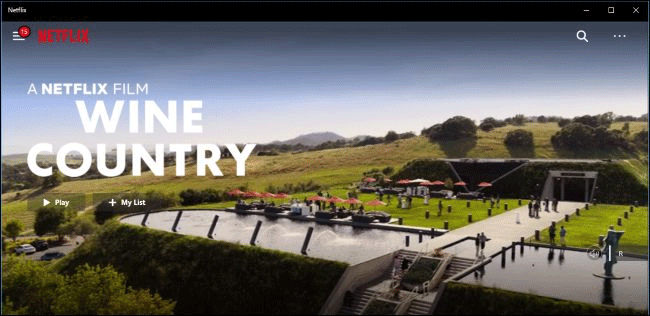
Erfordert ein Netflix-Abonnement
Auch wenn Sie die oben genannten Voraussetzungen erfüllen, können Sie nur dann im 4K-Format streamen, wenn Sie das entsprechende Netflix-Paket abonnieren. Nur das teuerste Abo bietet 4K-Qualität. Sie können Ihren aktuellen Abonnementplan sehen, indem Sie die Kontoseite auf der Netflix-Website besuchen und auf Plan ändern klicken .
Das 4K-Ultra-HD-Paket kostet etwa 370.000 VND/Monat und ist damit 70.000 VND teurer als das Standard-HD-Paket. Allerdings können Sie mit diesem Abo-Paket auf vier verschiedenen Geräten streamen, statt auf zwei wie beim HD-Paket.
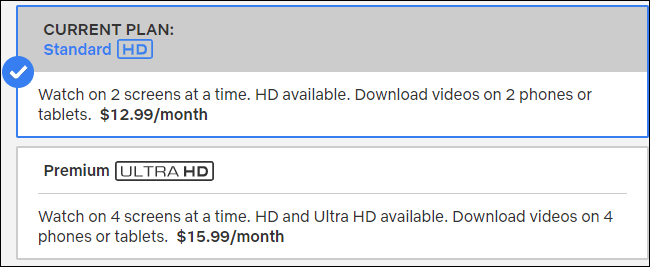
Nachdem Sie das 4K-Paket abonniert haben, müssen Sie sicherstellen, dass Netflix die 4K-Wiedergabe einrichtet, indem Sie die Kontoseite auf der Netflix-Website besuchen, auf Wiedergabeeinstellungen klicken und sicherstellen, dass Sie „Auto “ oder „Hoch“ auswählen . Bei der Einstellung „Niedrig“ oder „Mittel“ verbraucht Netflix nur wenig Bandbreite zum Streamen und kann nicht in 4K abgespielt werden.
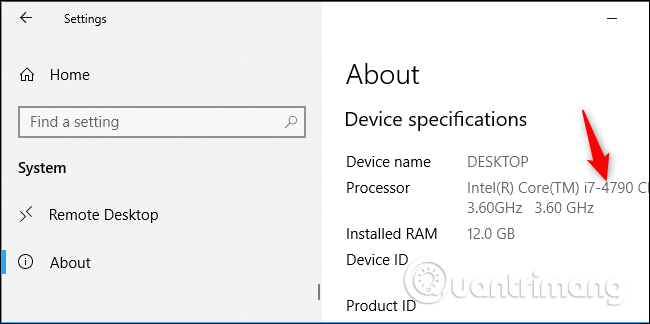
So finden Sie 4K-Inhalte auf Netflix
Schließlich ist nicht alles auf Netflix in 4K verfügbar. Sie müssen nach 4K oder UtralHD suchen, um Filme oder Fernsehsendungen in 4K-Qualität anzusehen.